Основная работа с этапами проекта проводится
на закладке ![]() «Этапы». При
позиционировании в дереве этапов (в левой части окна) на конкретный этап, в
правой части выводятся выбранный этап и все вложенные этапы, уровень
вложенности которых отображается соответствующим отступом от начала поля.
«Этапы». При
позиционировании в дереве этапов (в левой части окна) на конкретный этап, в
правой части выводятся выбранный этап и все вложенные этапы, уровень
вложенности которых отображается соответствующим отступом от начала поля.
Для создания нового этапа, необходимо в
правой части окна выбрать родительский этап и выполнить команду ![]() «Добавить этап проекта».
При ее выполнении выдается окно, в котором необходимо заполнить следующие поля:
«Добавить этап проекта».
При ее выполнении выдается окно, в котором необходимо заполнить следующие поля:
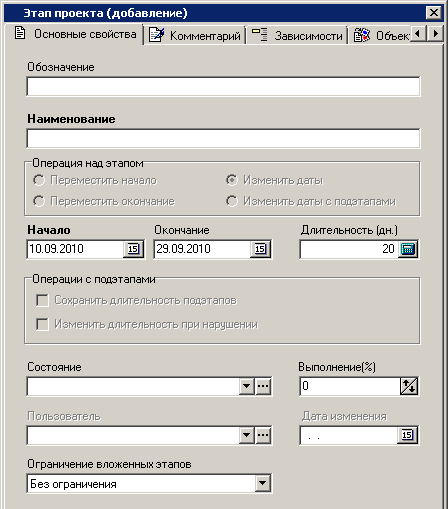
· «Обозначение» - задается обозначение этапа проекта.
· «Наименование» - задается обязательное наименование этапа проекта.
· «Начало» - задается обязательная планируемая дата начала этапа проекта. По умолчанию подставляется дата начала родительского этапа.
|
|
Если у проекта задан календарь и указанная дата начала этапа проекта выпадает на праздничный или выходной день, то происходит автоматический пересчет даты на следующий рабочий день с сохранением длительности этапа. |
· «Окончание» - задается планируемая дата окончания этапа проекта. По умолчанию подставляется дата окончания родительского этапа.
|
|
Если у проекта задан календарь и указанная дата завершения этапа проекта выпадает на праздничный или выходной день, то происходит автоматический пересчет даты на предыдущий рабочий день с одновременной автоматической корректировкой длительности этапа. |
· «Длительность (дн.)» - отображается продолжительность периода между датами начала и окончания этапа проекта в рабочих днях. Данная величина вычисляется автоматически при занесении дат начала и окончания этапа проекта, и может корректироваться с одновременной автоматической корректировкой даты окончания этапа проекта.
· «Состояние» - выбирается текущее состояние этапа проекта из справочника «Состояния этапов проекта» (см. раздел 2.7.10).
· «Выполнение(%)» - вносится процент выполнения этапа проекта.
· «Пользователь» и «Дата изменения» - отображается информация кто и когда вносил последнее изменение.
· «Ограничение вложенных этапов» - обязательно задается один из видов ограничений подэтапов относительно текущего этапа:
· «Начало - Завершение». Подэтапы не могут выходить за рамки текущего этапа (выставляется по умолчанию).
· «Начало». Подэтапы не могут начинаться раньше текущего этапа.
· «Завершение». Подэтапы не могут завершаться позже текущего этапа.
· «Без ограничения». Ограничений на подэтапы нет.
|
|
Ограничения действуют на все вложенные подэтапы (полная входимость). Не зависимо от ограничения, сроки этапа проекта не могут выйти за рамки сроков самого проекта. |
Для редактирования этапа необходимо выполнить
команду ![]() «Редактировать».
При ее выполнении выдается окно, аналогичное окну при выполнении команды
«Редактировать».
При ее выполнении выдается окно, аналогичное окну при выполнении команды ![]() «Добавить этап проекта»,
однако дополнительно становятся доступны операции по корректировке сроков
этапа:
«Добавить этап проекта»,
однако дополнительно становятся доступны операции по корректировке сроков
этапа:
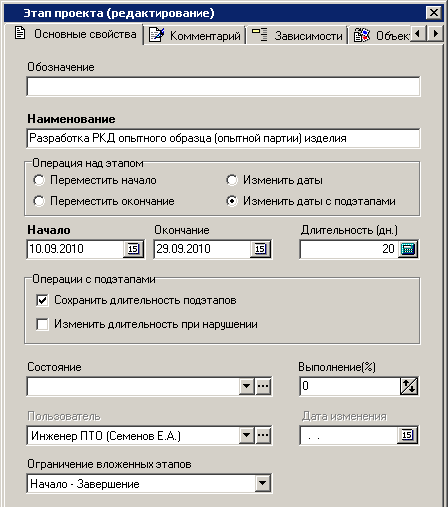
· «Переместить начало» - доступно для изменения только поле «Начало». При изменении даты, начало текущего этапа перемещается на указанную дату (продолжительность этапа остается неизменной). При этом, все подэтапы перемещаются на соответствующее кол-во рабочих дней.
· «Переместить окончание» - доступно для изменения только поле «Окончание». При изменении даты, окончание текущего этапа перемещается на указанную дату (продолжительность этапа остается неизменной). При этом, все подэтапы перемещаются на соответствующее кол-во рабочих дней.
· «Изменить даты» - доступны для изменения поля «Начало», «Окончание», «Длительность (дн.)». При изменении значений полей, происходит пересчет сроков этапа. При этом, изменение сроков подэтапов не выполняется.
· «Изменить даты с подэтапами» - доступны для изменения поля «Начало», «Окончание», «Длительность (дн.)». При изменении значений полей происходит пересчет сроков этапа. При этом, происходит соответствующий пересчет сроков всех подэтапов.
· Также становятся доступны следующие операции с подэтапами:
· «Сохранить длительность подэтапов» - при установленной опции, длительность подэтапов сохраняется.
|
|
При изменении сроков родительского этапа, если подэтап выходит за рамки ограничения, то подэтап будет автоматически перемещен, чтобы остаться в рамках ограничения. |
· «Изменить длительность при нарушении» - при установленной опции, длительность подэтапа будет автоматически откорректирована, если сроки подэтапа выходят за рамки ограничения.
|
|
При одновременно установленных опциях «Сохранить длительность подэтапов» и «Изменить длительность при нарушении», при изменении сроков родительского этапа, если подэтап выходит за рамки ограничения, то подэтап будет: · сначала автоматически перемещен, чтобы остаться в рамках ограничения; · затем (если нарушение ограничения сохранилось), будет автоматически откорректирована длительность подэтапа. |
Для добавления в текущий этап проекта копии
любого существующего этапа используется кнопка панели управления ![]() «Добавить
копию этапа» (см. раздел 13.1.5.1).
«Добавить
копию этапа» (см. раздел 13.1.5.1).
Для назначения прав доступа к этапу проекта
используется кнопка панели управления ![]() «Доступ
пользователей» (см. раздел 13.1.5.5).
«Доступ
пользователей» (см. раздел 13.1.5.5).
Команды ![]() «Переместить вверх»
и
«Переместить вверх»
и ![]() «Переместить вниз»
позволяют соответственно перемещать этапы проекта друг относительно друга вверх
и вниз в рамках родительского этапа.
«Переместить вниз»
позволяют соответственно перемещать этапы проекта друг относительно друга вверх
и вниз в рамках родительского этапа.
Команда ![]() «Пересчитать вложенные этапы»
выполняет пересчет дат начала и завершения этапов проекта. Данную команду
рекомендуется выполнять после задания/изменения календаря проекта (см. раздел 13.1).
«Пересчитать вложенные этапы»
выполняет пересчет дат начала и завершения этапов проекта. Данную команду
рекомендуется выполнять после задания/изменения календаря проекта (см. раздел 13.1).
|
|
Значения свойств «Начало этапа» и «Окончание этапа» у корневого этапа (по умолчанию именуется «Этапы проекта») синхронизируются автоматически со свойствами проекта «Начало проекта» и «Окончание проекта» соотвтетственно. |
Для того чтобы избежать ошибок и неточностей
отображения данных по затратам, используется команда ![]() «Пересчитать
затраты». Данная команда выполняет пересчет планируемых и
фактических затрат по всем этапам проекта и всем заданиям.
«Пересчитать
затраты». Данная команда выполняет пересчет планируемых и
фактических затрат по всем этапам проекта и всем заданиям.
Для изменения состояния этапа используется
команда ![]() «Установить
состояние этапа» на
панели управления. По ее нажатии выводится диалоговое окно с выбором состояния
этапа проекта из справочника «Состояния
этапов проекта» (см. раздел 2.7.10).
«Установить
состояние этапа» на
панели управления. По ее нажатии выводится диалоговое окно с выбором состояния
этапа проекта из справочника «Состояния
этапов проекта» (см. раздел 2.7.10).
Для более наглядного отображения этапов
проекта и их взаимосвязей в виде диаграммы используется команда ![]() «Показать в виде диаграммы» (см. раздел 13.1.7).
«Показать в виде диаграммы» (см. раздел 13.1.7).
Текущие сроки этапов проекта (даты начала и окончания) могут быть сохранены как базовый план и в дальнейшем отображены в области редактирования как дополнительные колонки. Более подробное описание приведено в разделе 13.1.8.
Если у этапа свойство «Выполнение(%)» меньше 100%, а дата окончания этапа:
· истекла, то этап подсвечивается красным» цветом;
· заканчивается сегодня, то этап подсвечивается желтым цветом.
![]()
|
|
Дополнительные закладки Окно
просмотра/редактирования этапа проекта содержит дополнительные закладки: |
·
![]() «Комментарий»
- вносится любая поясняющая информация.
«Комментарий»
- вносится любая поясняющая информация.
·
![]() «Зависимости» (см. раздел 13.1.5.2).
«Зависимости» (см. раздел 13.1.5.2).
·
![]() «Объекты этапа» (см. раздел 13.1.5.3).
«Объекты этапа» (см. раздел 13.1.5.3).
·
![]() «Выполненные работы» (см. раздел 13.1.5.4).
«Выполненные работы» (см. раздел 13.1.5.4).
·
![]() «Доступ пользователей» (см. раздел 13.1.5.5).
«Доступ пользователей» (см. раздел 13.1.5.5).
·
![]() «Задания» (см. раздел 13.1.5.6).
«Задания» (см. раздел 13.1.5.6).
|
|
Зависимые объекты При
помощи кнопки |
·
![]() «Протокол работы этапа проекта» - выводит историю действий и
событий по этапу проекта, включая события по заданиям на текущий этап проекта.
«Протокол работы этапа проекта» - выводит историю действий и
событий по этапу проекта, включая события по заданиям на текущий этап проекта.
·
![]() «Комментарий этапа проекта» - отображает комментарий к этапу
проекта.
«Комментарий этапа проекта» - отображает комментарий к этапу
проекта.
·
![]() «Информация о проекте» - отображает основные свойства и
статус проекта (см. раздел 13.1).
«Информация о проекте» - отображает основные свойства и
статус проекта (см. раздел 13.1).
·
![]() «Нарушения ограничений связанных этапов» - отображает нарушения
ограничений связанных этапов (см. раздел 13.1.9).
«Нарушения ограничений связанных этапов» - отображает нарушения
ограничений связанных этапов (см. раздел 13.1.9).
·
![]() «Ограничен связанными этапами» - отображает
список связанных этапов, которые ограничивают текущий этап. Описание по
созданию ограничений связанных этапов приведено в разделе 13.1.5.2.
«Ограничен связанными этапами» - отображает
список связанных этапов, которые ограничивают текущий этап. Описание по
созданию ограничений связанных этапов приведено в разделе 13.1.5.2.
·
![]() «Ограничивает связанные этапы» - отображает
список связанных этапов, которые ограниченны текущим этапом. Описание по
созданию ограничений связанных этапов приведено в разделе 13.1.5.2.
«Ограничивает связанные этапы» - отображает
список связанных этапов, которые ограниченны текущим этапом. Описание по
созданию ограничений связанных этапов приведено в разделе 13.1.5.2.
·
![]() «Объекты этапа» - отображает
объекты, связанные с этапом проекта. Описание по работе с объектами приведено в
разделе 13.1.5.3.
«Объекты этапа» - отображает
объекты, связанные с этапом проекта. Описание по работе с объектами приведено в
разделе 13.1.5.3.
·
![]() «Выполненные работы» - отображает
отчеты о выполнении работ по текущему этапу проекта. Описание по работе с
отчетами о выполнении работ приведено в разделе 13.1.5.4.
«Выполненные работы» - отображает
отчеты о выполнении работ по текущему этапу проекта. Описание по работе с
отчетами о выполнении работ приведено в разделе 13.1.5.4.
·
![]() «Доступ пользователей» - отображает
список пользователей, имеющих доступ к текущему этапу проекта. Описание по
настройке доступа пользователей приведено в разделе 13.1.5.5.
«Доступ пользователей» - отображает
список пользователей, имеющих доступ к текущему этапу проекта. Описание по
настройке доступа пользователей приведено в разделе 13.1.5.5.
·
![]() «Учет затрат
(планируемый)» - отображает список планируемых затрат по текущему
этапу проекта. Описание режима по планированию затрат приведено в разделе 13.1.10.
«Учет затрат
(планируемый)» - отображает список планируемых затрат по текущему
этапу проекта. Описание режима по планированию затрат приведено в разделе 13.1.10.
·
![]() «Учет затрат
(фактический)» - отображает список фактических затрат по текущему
этапу проекта. Описание режима по учету затрат приведено в разделе 13.1.10.
«Учет затрат
(фактический)» - отображает список фактических затрат по текущему
этапу проекта. Описание режима по учету затрат приведено в разделе 13.1.10.
·
![]() «Задания» - отображает
список заданий для участников этапа проекта. Описание по работе с заданиями
приведено в разделе 13.1.5.6.
«Задания» - отображает
список заданий для участников этапа проекта. Описание по работе с заданиями
приведено в разделе 13.1.5.6.
См. также:
13.1 Проекты
13.1.5.1 Копирование этапа проекта
13.1.5.2 Связанные этапы
13.1.5.3 Объекты этапа
13.1.5.4 Выполненные работы
13.1.5.5 Доступ пользователей
13.1.5.6 Задания